windows10的hosts修改方法 Windows 10 host文件路径修改方法
在使用Windows 10操作系统时,有时候我们需要修改hosts文件来实现一些特定的网络设置,hosts文件是一个没有扩展名的文本文件,用于映射主机名和IP地址。如果你想要修改hosts文件,可以按照以下步骤进行操作。打开文件资源管理器,在地址栏输入C:\Windows\System32\drivers\etc,找到hosts文件并右键选择用记事本打开。接着就可以在hosts文件中添加或修改相应的内容了。修改完成后记得保存文件并重新启动电脑,让修改生效。这样就可以轻松地对hosts文件进行修改,实现自定义的网络设置。
方法如下:
1.
1、第一步打开“此电脑”,定位到:

2.
2、第二步使用鼠标右键单击“hosts”,弹出来的菜单中选择“属性”
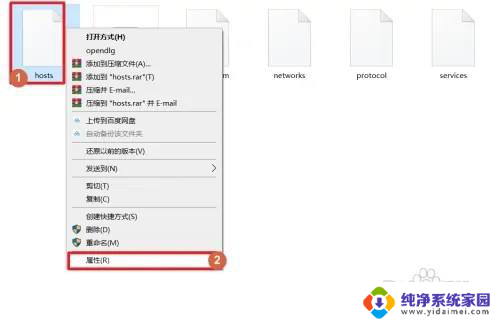
3、第三步弹出“文件属性”窗口后单击“上方的”安全“栏”,选中“ALL APPLICATON PACKAGES”后单击“编辑”
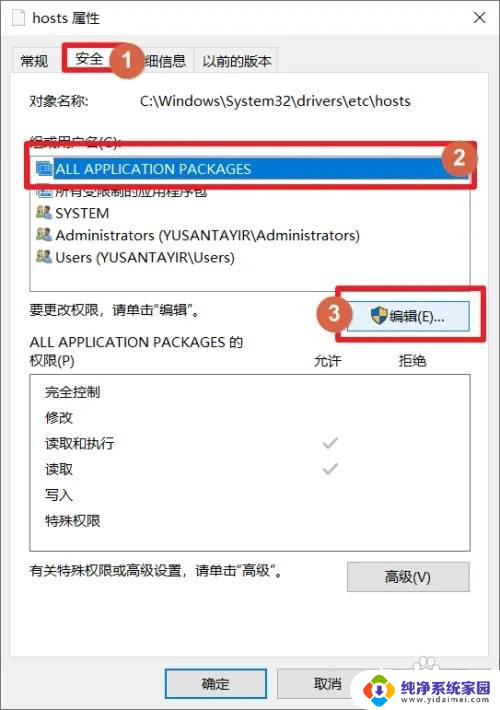
4、第四步选中“ALL APPLICATON PACKAGES”之后勾选“修改”和“写入”设置为“允许”,完成后单击“确定”,这时候弹出“Windows安全中心”对话框,单击“是”即可
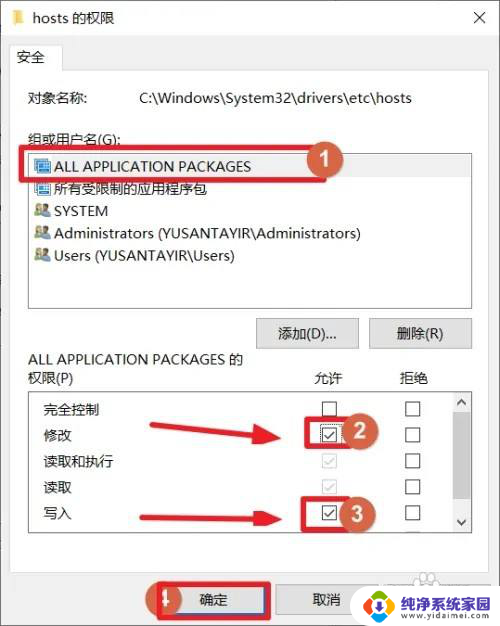
5.
5、第五步回到hosts文件目录。使用鼠标右键单击“hosts”文件,弹出来的菜单中选择“打开方式”。
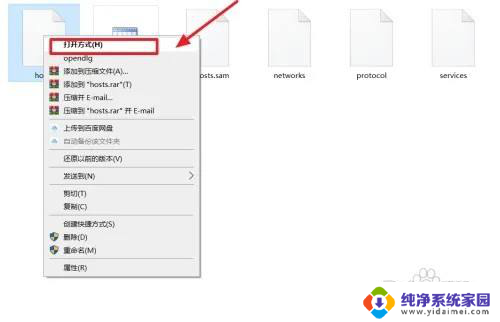
6.
6、第六步打开方式选择“记事本”后单击“确定”。
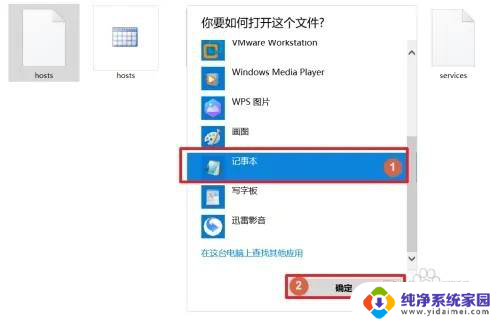
7.
7、第七步可以正常修改hosts文件了,完成修改后按“Ctrl+S”保存即可
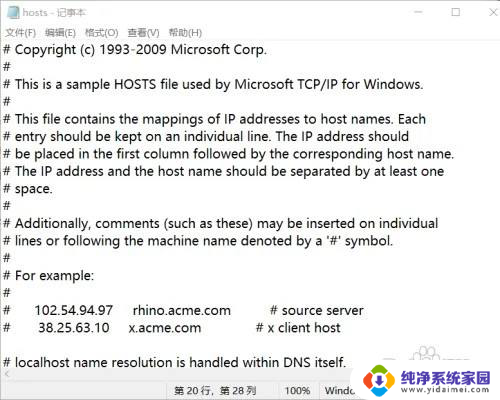
以上就是windows10的hosts修改方法的全部内容,有遇到相同问题的用户可参考本文中介绍的步骤来进行修复,希望能够对大家有所帮助。
windows10的hosts修改方法 Windows 10 host文件路径修改方法相关教程
- 桌面怎么设置文件夹 Win10桌面文件夹路径修改方法
- win10桌面位置路径更改 Win10桌面路径修改方法
- win10更改缓存文件到别的盘 win10缓存文件保存路径怎么修改
- win10hosts文件如何修改 win10电脑hosts文件修改步骤
- windows如何批量修改后缀 Windows10批量修改文件后缀名方法
- iTunes备份路径Win10怎么修改?教你轻松修改iTunes备份路径
- win10怎么设置桌面路径 Windows 10如何修改桌面文件夹路径
- win10修改hostname 修改win10系统的hosts文件教程
- windows10如何修改cmd win10修改cmd命令提示符为管理员权限的方法
- 修改ip地址方法win10 Windows10如何手动修改IP地址
- 怎么查询电脑的dns地址 Win10如何查看本机的DNS地址
- 电脑怎么更改文件存储位置 win10默认文件存储位置如何更改
- win10恢复保留个人文件是什么文件 Win10重置此电脑会删除其他盘的数据吗
- win10怎么设置两个用户 Win10 如何添加多个本地账户
- 显示器尺寸在哪里看 win10显示器尺寸查看方法
- 打开卸载的软件 如何打开win10程序和功能窗口